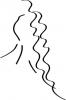Kép jóváírása: Creatas Images/Creatas/Getty Images
A dalok e-mailben történő küldése tükrözi a kevert kazetta korát. A szalagoktól eltérően a digitális hang különböző formátumokban és különböző e-mail-eljárásokon keresztül küldhető. A legtöbb dal elküldése egyszerű.
Általános hangformátumok
Az e-mailben küldendő hangformátum kiválasztása nagyban függ a kívánt hangminőségtől. A tömörített hangformátumok, mint például az MP3 vagy WMA fájlok, közel CD-minőségű hangot kínálnak kis fájlmérettel. Az MP3 továbbra is a leggyakoribb hangformátum, és kompatibilis a legtöbb népszerű audioeszközzel és programmal. A tömörítetlen hangformátumok, például a WAV vagy az AIFF fájlok ugyanazt a hangminőséget kínálják, mint az eredeti forrás. Ez azt jelenti, hogy a fájlok pontosan ugyanúgy fognak hangzani, mint a CD-k vagy akár a Dolby Digital CD-k. Sokan választják a tömörítetlen hangfájlokat nagy fájlméretük miatt. A nagy fájlok küldése problémát jelent egyes e-mail szolgáltatásoknál. A maximálisan megengedett mellékletmérettel kapcsolatos információkért forduljon e-mail szolgáltatásához. Ez a méret szolgáltatásonként változik. A dalok fájlméretének ellenőrzéséhez kattintson a jobb gombbal a fájlra, és a megjelenő legördülő menüből válassza az „Információ lekérése” lehetőséget. A fájl mérete ott lesz feltüntetve.
A nap videója
Fájlok küldése e-mailben
A dalok küldése kevés technikai tudást igényel. A levelezőszolgáltatás főablakában kattintson a „Levélírás” gombra. Válassza a „Fájl csatolása” lehetőséget a „Küldés” gomb mellett található lehetőségek közül. Egy felugró ablakban navigálhat a merevlemezen. Válassza ki a kívánt dalt, majd kattintson az „OK” gombra az ablakból való kilépéshez és a fájl csatolásához. Feltétlenül töltse ki a „Címzett” részt, és írjon bármilyen üzenetet, amelyet el szeretne küldeni a dallal. Nyomja meg a "Küldés" gombot az e-mailek normál elküldéséhez. Ha a kiválasztott fájl túl nagy a levelezési szolgáltatáshoz, más lehetőségek is vannak. Létezik egy yousendit nevű ingyenes szolgáltatás, amely lehetővé teszi akár 100 megabájt méretű fájlok küldését. Az oldalt a jelen cikk „Referenciák” részében található hivatkozás követésével érheti el. Az a baj, hogy egyszerre csak egy fájlt küldhet. Ha több dalt szeretne elküldeni, egyszerűen válassza ki az összes elküldeni kívánt dalt, és kattintson rájuk a jobb gombbal. A megjelenő legördülő menüből válassza ki a „fájlarchívum létrehozása” lehetőséget. Ezzel egyetlen elküldhető fájl jön létre. Amikor a vevő rákattint erre a fájlra, megnyit egy mappát, amelyben az összes fájl található.
Fájlok keresése
A fájlok megkeresése a merevlemezen mindenkinél kissé eltérő, attól függően, hogy milyen programokat használ a zenék rendszerezésére és tárolására. Van néhány kulcsfontosságú terület, amelyet először ellenőrizni kell, amikor megpróbálja megtalálni a hangfájlokat. A leggyakoribb hely a számítógép alapértelmezett „Zene” mappájában található, amelyet a merevlemez ikonjára kattintva, majd a „Felhasználók” mappát választva találhat meg. A „Felhasználók” mappában válassza ki az „Adminisztrátor” mappát. Alapértelmezés szerint itt van egy "Zene" mappa. A Windows egyes verzióiban ennek a mappának csak a „Dokumentumok” a neve. Ha iTunest használsz, akkor lesz egy további mappa a „Music” mappán belül, „iTunes Music” néven, amely a könyvtárát fogja tartalmazni fájlokat.
Ha nem talál egy fájlt, de tudja a nevét, használja a keresősávot. A keresősáv megkereséséhez kattintson a merevlemez ikonjára. A megjelenő ablakban a keresősáv a jobb felső sarokban található, és a Windows rendszerben a „Search” felirattal, Mac számítógépen pedig egy nagyító ikonnal jelenik meg. Írja be a fájl nevét a keresősávba. A keresés végigmegy a számítógépén lévő fájlok között, és felsorolja a talált találatokat. Ha rákattint a fájlra, megmondja, hol található a számítógépén.
A CD-ről származó fájlokat át kell másolni a számítógépére, mielőtt e-mailhez csatolhatnák őket.